De Ring Intercom instellen en installeren
Informatie over veiligheid en naleving voor de Ring Intercom
Informatie over veiligheid en naleving voor de Ring Intercom (5F99F2)
Compatibiliteitscontrole
Stap 1: download de Ring-app
Download de "Ring-Always Home-" app:
- iOS:
- Android:
- Web:
Nieuwe gebruikers:
- Open de Ring-app.
- Tik opAccount aanmaken.
- Volg de configuratie-instructies.
Meer informatie over het maken van een Ring-account.
Stap 2: bereid de batterij voor
- Verwijder de behuizing van de Ring Intercom.
- Verwijder de batterij en laadt deze op. Sluit de oplaadkabel aan op de oplaadpoort van de batterij. Tijdens het opladen branden twee gekleurde lampjes op de batterij: een groene en een oranje. Laad de batterij op totdat alleen het groene lampje blijft branden.
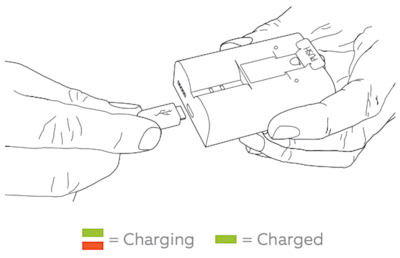
Meer informatie over het opladen van de batterij voor je Ring Intercom.
Stap 3: stel Ring Intercom in de Ring-app in
Volg deze stappen om je Ring Intercom in de Ring-app in te stellen.
QR-code instellen en scannen
- Open de Ring-app en ga naar hoofddashboard.
- Tik opEen apparaat instellenonderaan in het scherm.
- Tik opSloten en toegangsapparaten.
- SelecteerRing Intercom.
- Tik opIk ben klaar om te scannenen scan de QR-code.
Zoek de QR-code van Ring Intercom op de productdoos, op de voorkant van het apparaat nadat je de behuizing hebt verwijderd of in de beknopte handleiding. Als het scannen mislukt, tik je op Configureren zonder scannen en voer je de vijfcijferige pincode in die onder de QR-code staat.
De locatie en naam van je Ring Intercom instellen
- Geef aan of je Locatieservices wilt toestaan, als dit wordt gevraagd.
- Typ je adres of kies een adres dat je eerder hebt gebruikt.
- Kies een naam voor je Intercom. Je kunt de voorgestelde naam gebruiken of een eigen naam bedenken.
Ontdek meer over Ring-apparaten en je adres.
Verbinding maken met wifi
Zorg ervoor dat je in de buurt van de router bent en het wachtwoord van het wifinetwerk bij de hand hebt.
- Wacht tot de intercom naar de instelmodus gaat. Tik op de tekst die aangeeft dathet lampje blauw knippert.
- Voor iOS: tik opAanmeldenals de Ring-app vraagt verbinding te maken met het wifinetwerk van Ring. Voor Android zou het apparaat automatisch verbinding moeten maken met het wifinetwerk van Ring.
- Selecteer je wifinetwerk.
- Voer het wifiwachtwoord in en tik opDoorgaan.
Als je problemen ondervindt tijdens de installatie, raadpleeg je de informatie over het oplossen van configuratieproblemen..
Stap 4: Stel de toegangsbeheerfuncties in
Functies configureren:
- : geef chauffeurs een korte tijd om je pakketten in te leveren.
- : laat vrienden en familie de Ring Intercom gebruiken.
- : laat je Ring-apparaten samenwerken. Als een apparaat beweging detecteert, helpen de andere apparaten door video's op te nemen en hun lampen in te schakelen.
Installeer het Ring Intercom-apparaat
Volg deze stappen om je intercom te installeren.
Stap 1: verwijder de behuizing van je bestaande intercomsysteem
Voor de schroef:
- Haal de handset van de haak.
- Verwijder de schroef met een kruiskopschroevendraaier.
- Verwijder het voorpaneel.

Voor de verborgen opening:
- Plaats een schroevendraaier in de opening.
- Kantel de schroevendraaier omlaag om het voorpaneel te verwijderen.
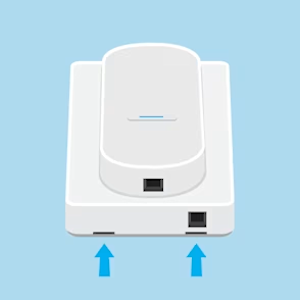
Voor het verwijderen:
- Gebruik een schroevendraaier met platte kop.
- Wrik het voorpaneel los met de schroevendraaier.
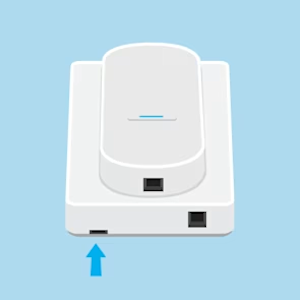
Stap 2: zoek het merk en model intercom dat je momenteel hebt
Zo vind je dit:
- Kijk naar je intercomhandset. De merknaam staat meestal op de kunststof kap.
- Om het modelnummer te vinden, kijk je in de buurt van de draden op het bedieningspaneel, op de achterkant of op eventuele stickers. Als je dit niet kunt vinden,
Stap 3: verbind je intercom
- Neem de kabel uit de doos van de Ring Intercom, zoals aangegeven in de Ring-app.
- De Ring-app laat zien hoe je de draden voor je specifieke intercom verbindt.
- Volg deze stappen om de kabel aan te sluiten.
- Sluit de kabel aan op de Ring Intercom.
- Plaats de kap terug op je intercom aan de muur.
Stap 4: Je intercom monteren
Bevestig de Ring Intercom aan de muur naast de handset met dubbelzijdige tape of schroeven. Zorg ervoor dat je dicht genoeg bij de kabel bent om de kabel aan te sluiten.
Montage met tape (voor gladde wanden):
Je apparaat wordt geleverd met sterke tape aan de achterkant. Deze tape werkt het beste op vlakke, gladde wanden. Je doet dit als volgt:
- Reinig het oppervlak met spiritus.
- Kies waar je je apparaat wilt hebben.
- Verwijder de achterkant van de tape.
- Druk stevig aan gedurende 30 seconden.
Schroefbevestiging (voor moeilijke oppervlakken):
Mogelijk moet je schroeven gebruiken om de Ring Intercom op te zetten als je deze op een moeilijk oppervlak installeert. De schroeven gebruiken:
- Verwijder het voorpaneel.
- Houd het apparaat vast op de plaats waar je het wilt monteren.
- Voor houten muren:gebruik de schroevendraaier die we hebben meegeleverd om de schroeven in de muur te draaien.
- Voor stenen, betonnen of stucwanden:markeer waar je gaten moet boren en gebruik een boormachine met een boor van 6 mm. Plaats indien nodig muurankers. Lijn je apparaat uit met de gaten en gebruik de schroevendraaier die we hebben meegeleverd om de schroeven in de muur te draaien.
- Plaats de afdekkap weer terug.
Laat je apparaat ingeschakeld, omdat het mogelijk updates moet downloaden. Gebruik de Ring-app om te testen of alles goed werkt.
De Ring Intercom en dubbelzijdige tape verwijderen
De dubbelzijdige tape van de Ring Intercom van de muur verwijderen:
- Pak het apparaat met één hand vast terwijl je met je andere hand langzaam aan de transparante lipjes trekt, in de richting van de tape.
- Trek de tape er enkele centimeters af, waarbij je je hand op de plek houdt waar de tape de muur raakt.
- Blijf langzaam trekken totdat alle tape is verwijderd.
Hulp nodig?
Neem contact op met de klantenservice voor Ring Intercom. Voordat je contact opneemt met de klantenservice, moet je duidelijke foto's maken van:
- De buitenkant van je intercom
- De binnenkant van je intercom, waarbij de bedrading en markeringen van de aansluitingen duidelijk zichtbaar zijn
Zorg dat je deze foto's bij de hand hebt als je contact met ons opneemt.
Voorpaneel van intercom:
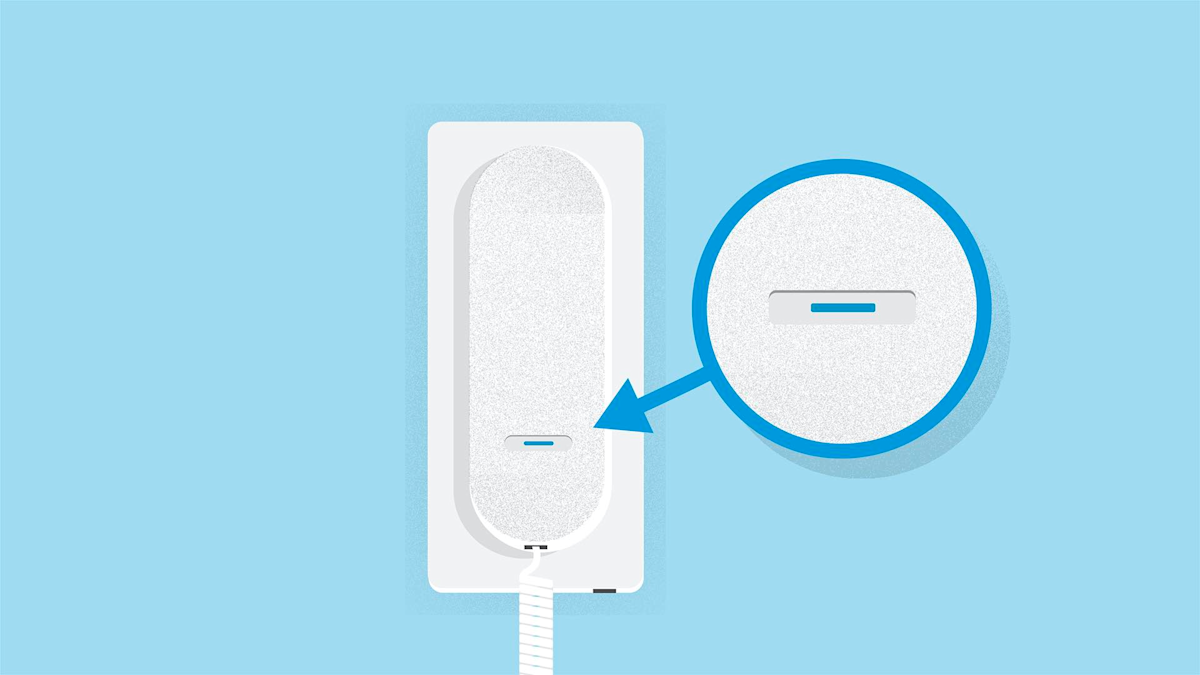
Afbeelding met voorpaneel verwijderd:

